كيفية تعيين خلفية خلفية جهاز iPad
لديك خيارات إضفاء الطابع الشخصي على جهاز iPad الخاص بك بما في ذلك شراء حالة مميزة وتخصيص الأصوات للبريد الإلكتروني والرسائل النصية ، ولكن أسهل طريقة لإضافة بعض السمات إلى جهاز iPad الخاص بك هي تعيين صورة خلفية مخصصة لـ شاشة القفل الخاصة بك وشاشتك الرئيسية.
لديك طريقتان للقيام بذلك: اختيار الصورة من خلال تطبيق الصور واستخدام الإعدادات.
قم بتغيير خلفية شاشة iPad في الصور
يوفر تطبيق الصور طريقة سهلة لتحديد صورة خلفية (تسمى خلفية) لشاشة القفل أو الشاشة الرئيسية أو كليهما.
-
افتح ال الصور التطبيق ، ثم انتقل إلى ألبومات أو مكتبة التبويب. مقبض فلم الة التصوير، ثم حدد موقع الصورة التي تريد استخدامها كخلفية لك.
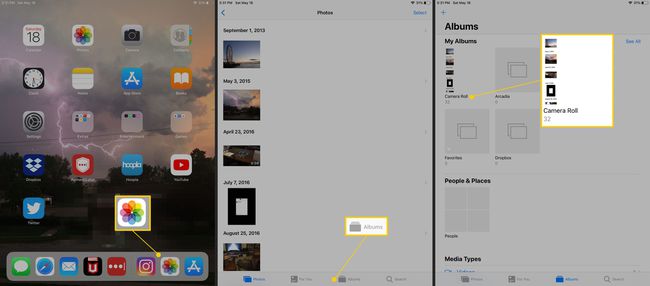
اضغط على الصورة لتحديدها.
-
مع تحديد الصورة ، انقر فوق زر المشاركة في الجزء العلوي من الشاشة. إنه الشكل الذي يشبه المربع به سهم يخرج منه.
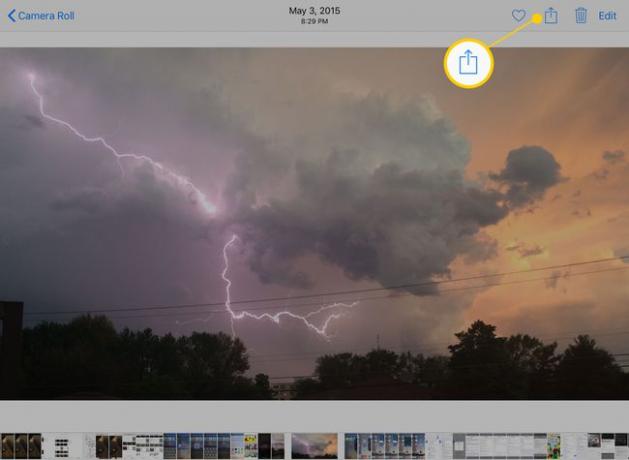
-
مقبض استخدام كخلفية.
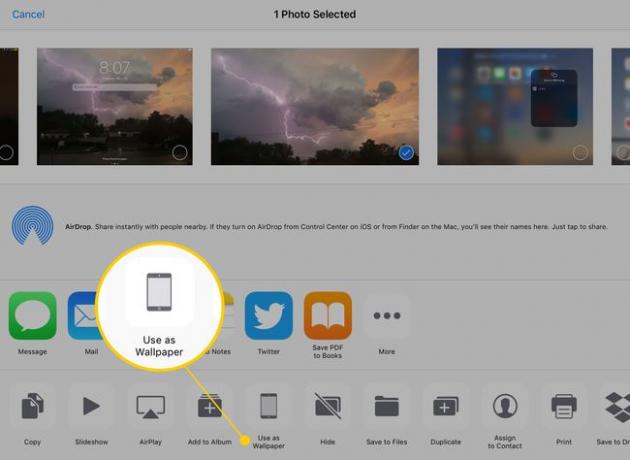
-
حرك الصورة حول الشاشة عن طريق سحبها بإصبعك. يمكنك أيضًا استخدام ملف لفتة قرصة للتكبير لتكبير الصورة وتصغيرها حتى تحصل عليها بالشكل الصحيح. مقبض تكبير المنظور في الجزء السفلي من الشاشة إلى تشغيل موقع. يؤدي هذا الإعداد إلى تحريك الصورة عند تحريك جهاز iPad.
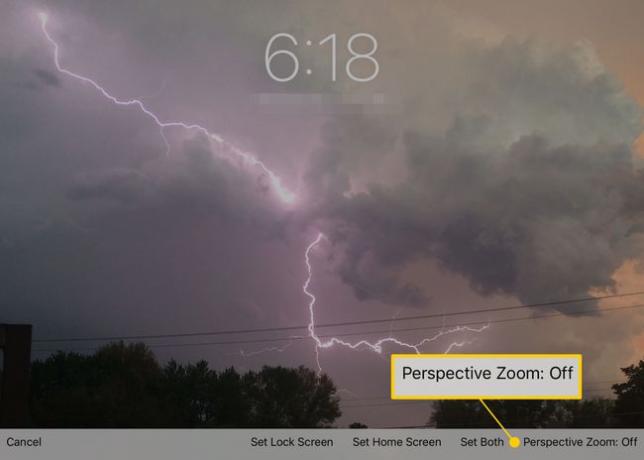
-
عندما تنتهي من وضع الصورة ، اختر من ضبط قفل الشاشة, تعيين الشاشة الرئيسية، أو ضع كلاهما.
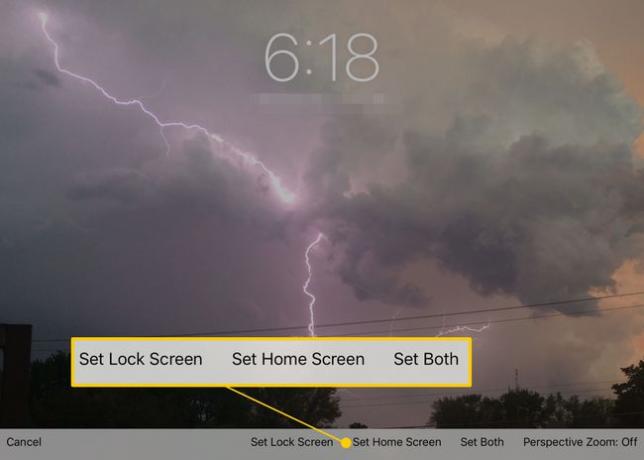
بناءً على الخيار الذي اخترته ، ستظهر الصورة كخلفية على شاشتك الرئيسية ، أو شاشة القفل (التي تظهر عند إيقاظ جهاز iPad لأول مرة ولكن قبل فتحه) ، أو كليهما.
قم بتغيير شاشة iPad في الإعدادات
هناك طريقة أخرى لتخصيص خلفية شاشة الخلفية من خلال تطبيق الإعدادات. ليس الأمر سهلاً تمامًا مثل استخدام تطبيق الصور ، ولكنه يوفر لك مجموعة مختارة من الصور الثابتة من Apple والصور الديناميكية التي تحرك خلفية جهاز iPad.
-
افتح ال إعدادات تطبيق.

-
مقبض ورق الجدران.
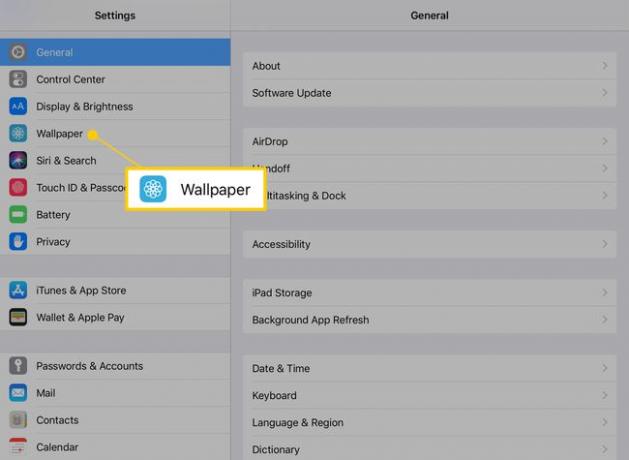
-
يختار اختر خلفية جديدة.
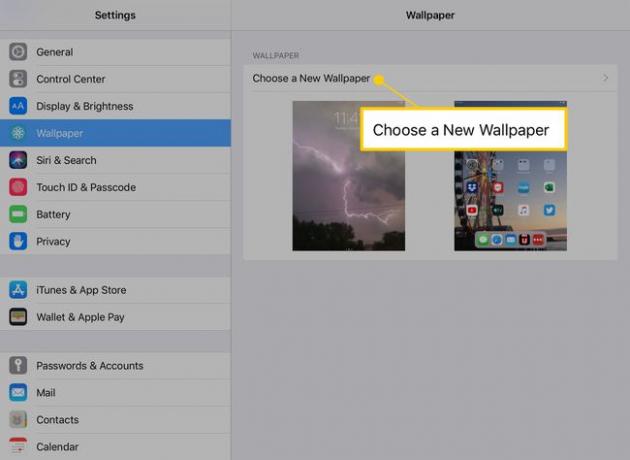
-
مقبض متحرك لاستخدام الفقاعات المتحركة وتحديد لون الفقاعات الذي تفضله من خلال النقر على أحد الخيارات. مقبض اللقطات لعرض صور الأوراق المالية المناسبة لورق الحائط.
إذا كان لديك iCloud Photo Sharing قيد التشغيل، يمكنك اختيار صورة من أي من مجموعات تدفق الصور المشتركة.
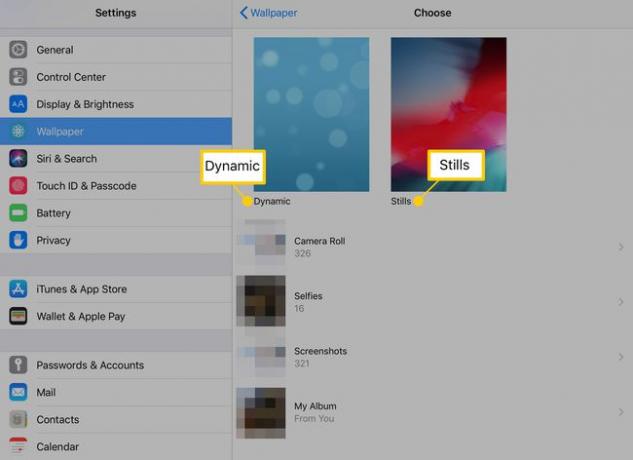
بعد اختيار صورة أو سمة ، يمكنك تحريك الصورة حول الشاشة بإصبعك أو استخدام الضغط للتكبير لتكبير الصورة وتصغيرها. لتعيين الخلفية ، انقر فوق ضبط قفل الشاشة لرؤيتها عند إيقاظ جهاز iPad لأول مرة ، تعيين الشاشة الرئيسية لجعل الصورة تظهر أسفل أيقونات التطبيق ، أو ضع كلاهما لاستخدام الصورة كخلفية عامة لجهاز iPad.
الآن كل ما تحتاجه هو صورة خلفية رائعة. حفظ صورة من الويب لجهاز iPad الخاص بك. يمكنك أيضًا إجراء بحث عن صور على Google لخلفيات iPad.
